【Iceraven】Firefoxベースブラウザのインストール方法

この記事では、Firefoxの派生ブラウザ「Iceraven」をAndroidスマホにインストールする方法を書きます。
Firefoxの派生ブラウザ「Iceraven」はGoogle Playにないので以下の手順を踏む必要があります。ストアにあるアプリと比べると結構手間です。
- 別ブラウザから「GitHub」ページにアクセスする
- 適切なAPKファイルをダウンロードする(自分のスマホが何ビットなのか調べる必要がある)
- ファイルマネージャーからダウンロードしたAPKファイルをインストールする(もしかしたら野良アプリの仕様上セキュリティが発動するかも)
2025年1月から拡張機能を使えるので有名だった「Kiwi browser」がサポート終了したので、移行先を「Microsoft Edge Canary」に決めたタイミングで読者様から「Iceraven」ってのいいですよと教えていただきました。
「Iceraven」は本家Firefoxと比べると機能が豊富…らしいです。らしいってのは僕の場合そもそも本家Firefoxを日常で触らないのでいまいちどれが差別化された独自機能なのか分からなかったのでそう書いています。素人です。
いちお読者様の情報と「GitHub」を見ると、本家より多くのアドオンに対応していて、さらに「about:config」ページもサポートしていて、カスタムアドオンコレクションにも対応している…あたりが特徴らしいです。
今の本家Firefoxも多分メジャーどころのアドオンは対応しているっぽいし、記事執筆時点のBeta版のほうは「about:config」もカスタムアドオンコレクションも対応している…みたいな話も聞いたのでよく分からんです。
リリース元:akliuxingyuan(Wikiによると元は違う方らしい)
記事執筆時のバージョン:2.28.0(2025年02月06日)
インストールする前にちょっとした小話
以下のような点から基本的には上級者向け、玄人向けなブラウザな印象です。
- Google Playにないのでアップデートが配信されても自分でAPKダウンロードして更新しないといけない点
- マイナーブラウザなため情報が少ない点
- GitHubに「No warranties or guarantees of security or updates or even stability(セキュリティ、アップデート、安定性についての保証はありません。)」と記載されている点
僕は読者様からすすめられたので使っています。僕の場合は基本スマホを触らないので求めるブラウザはなんでもいいっていう理由もあります。
まぁそういうズボラな人ほど自動更新で安定の本家Firefox選べって話かもですが…。
導入方法
GitHubからAPKダウンロード
以下のサイトからダウンロードできます。スマホにインストールするのでスマホからアクセスしたほうがいいと思います。
「Iceraven」ページになっていることを確認し、最新バージョン(上にある)の「Assets」をタップします。下記画像では2.27になっていますが、皆さんが見た時に最新版があればそれを選びます。
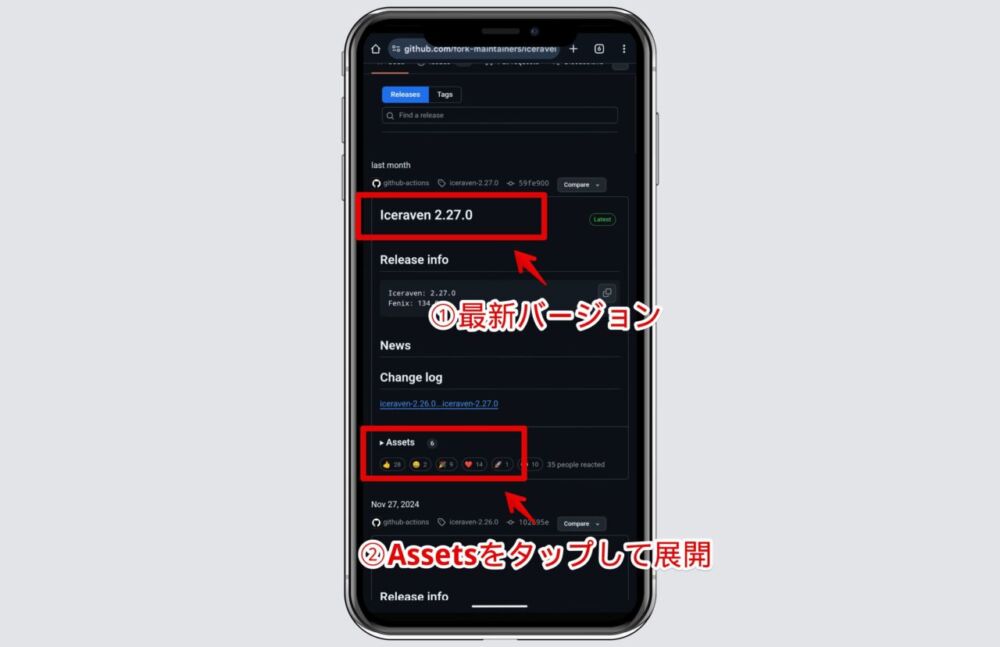
本ブラウザはスマホが「arm64-v8a(64bit)」なのか「armeabi-v7a(32bit)」なのかでインストールするAPKファイルが異なります。基本的に最近のスマホは全部「arm64-v8a(64bit)」だと思います。
となるとダウンロードするのは一番上にある「iceraven-〇〇-browser-arm64-v8a-forkRelease.apk」です。
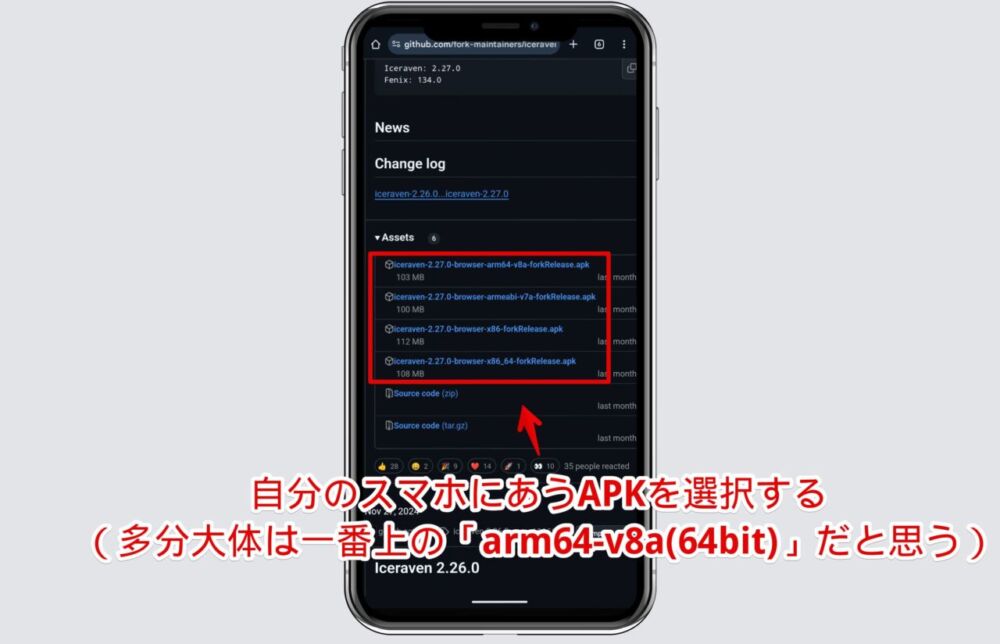
自分のスマホがどっちかなのかは以下記事のような方法で調べられます。記事執筆時点で僕が使っているのは「Google Pixel 7a」です。
ダウンロードが開始されます。
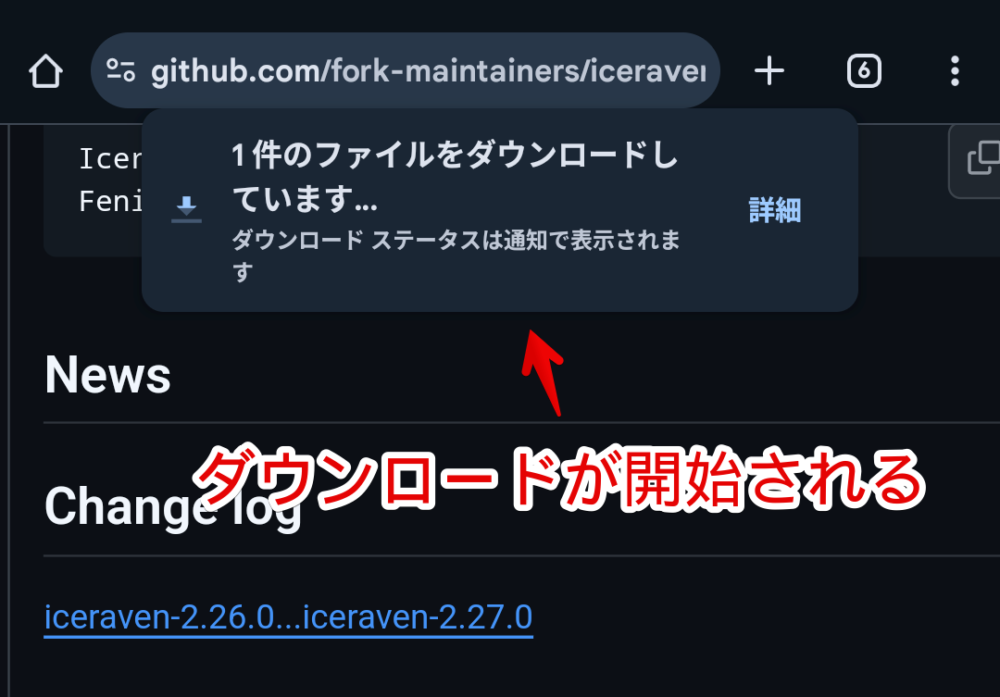
APKをインストール
APKをインストールできるファイルマネージャーを起動します。僕が使っている「Google Pixel 7a」だと標準インストールされている「Files by Google」です。
ダウンロードした「Iceraven」のAPKファイルをタップしてインストールします。
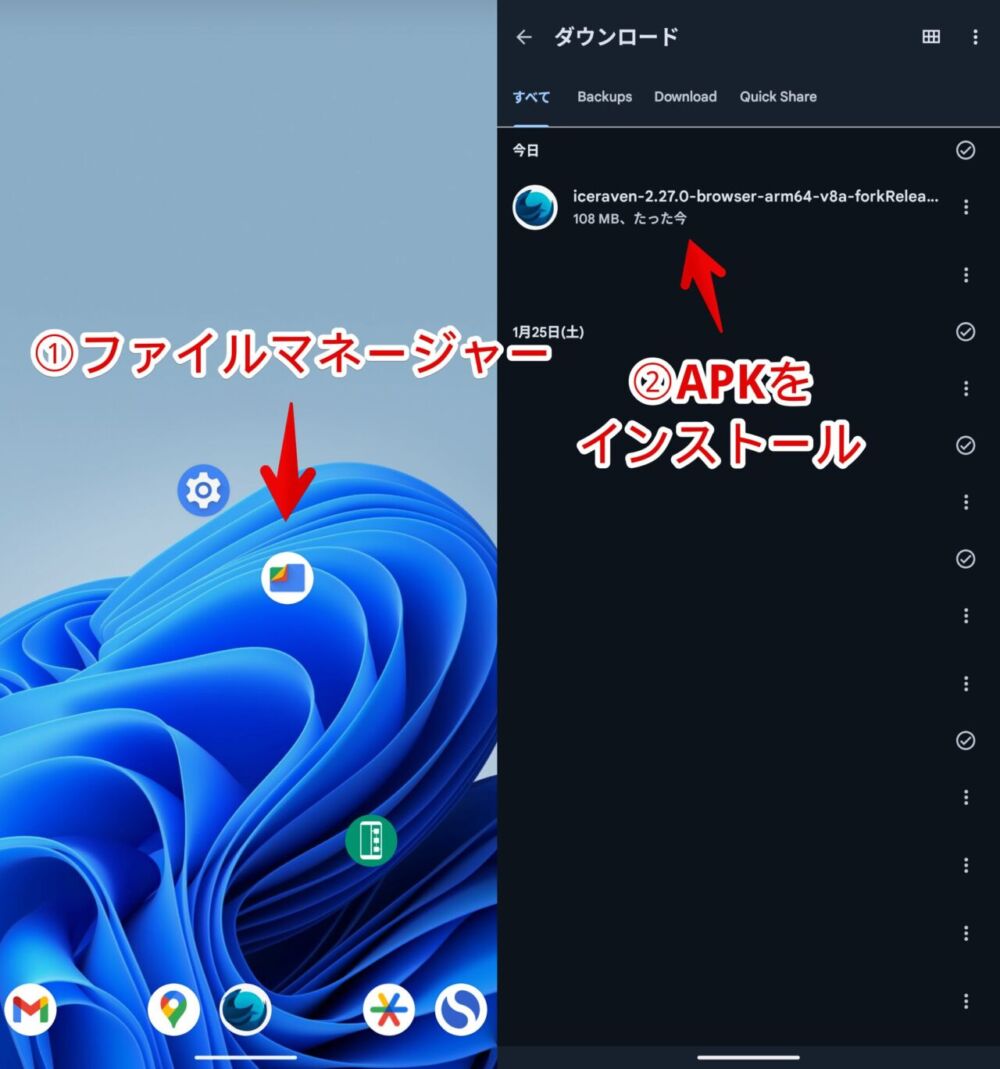
「インストール」をタップします。僕は既にインストールしたので「更新」って画面になってます。
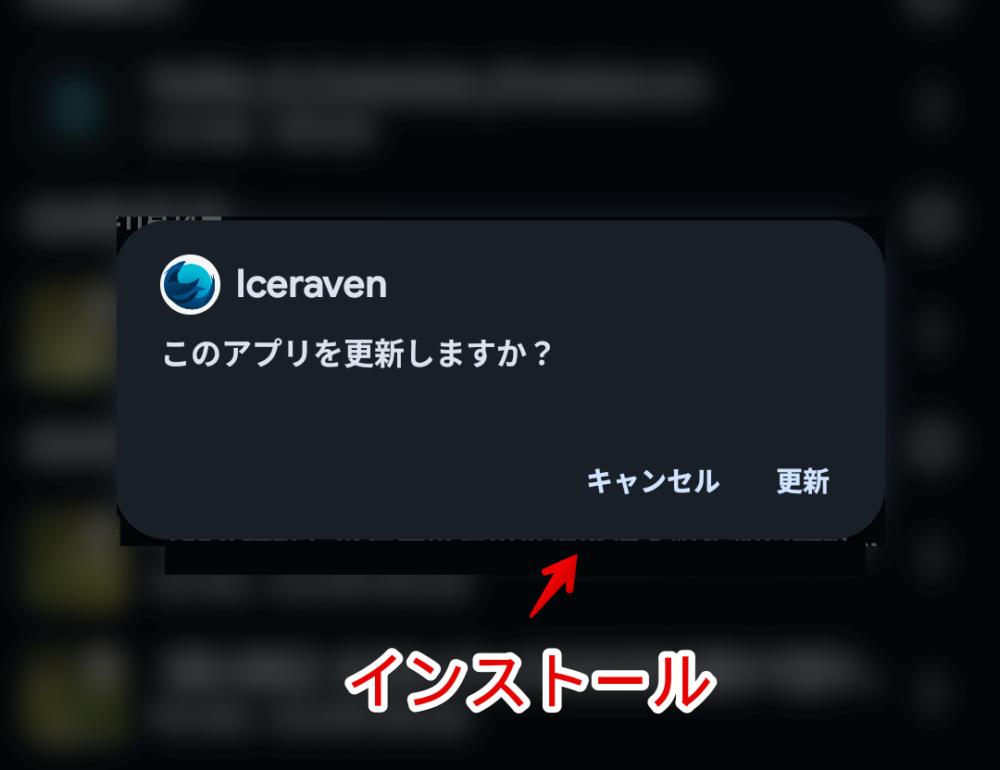
ここらへんは使っているファイルマネージャー、APKインストーラー、Androidバージョン、デバイスなどによって画面が異なります。各々頑張りましょう。
「Iceraven」の起動
インストールできたらホーム画面にアイコンがあります。人によってはアプリドロワー(下から上スワイプで開く全てのアプリ一覧)にあるかもです。
「Firefox」はオレンジ色ベースで「Iceraven」は青色ベースのアイコンでした。お互い別々のアプリなので両方インストールも可能です。競合しません。
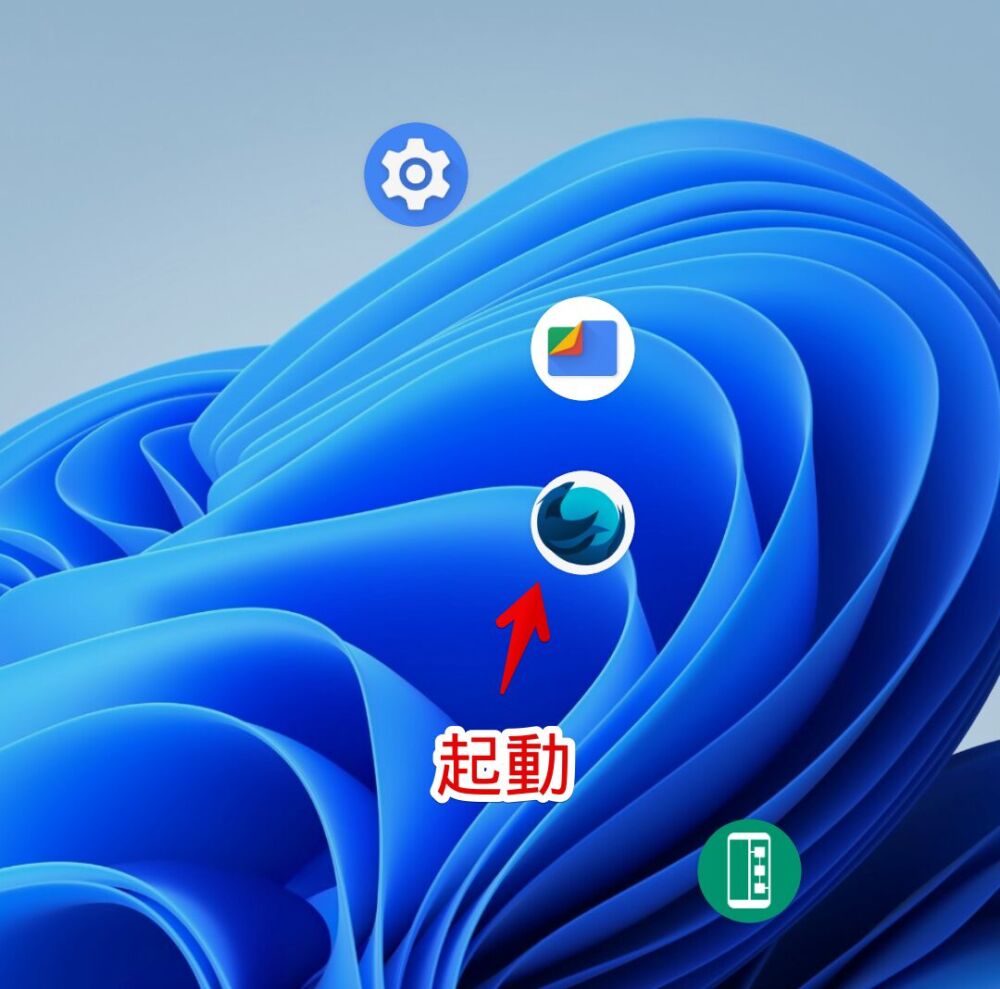
初回は本家Firefox同様セットアップ画面が表示されます。あれこれ設定したらホーム画面が表示されます。基本的な見た目、設定、使い勝手は本家と一緒です。
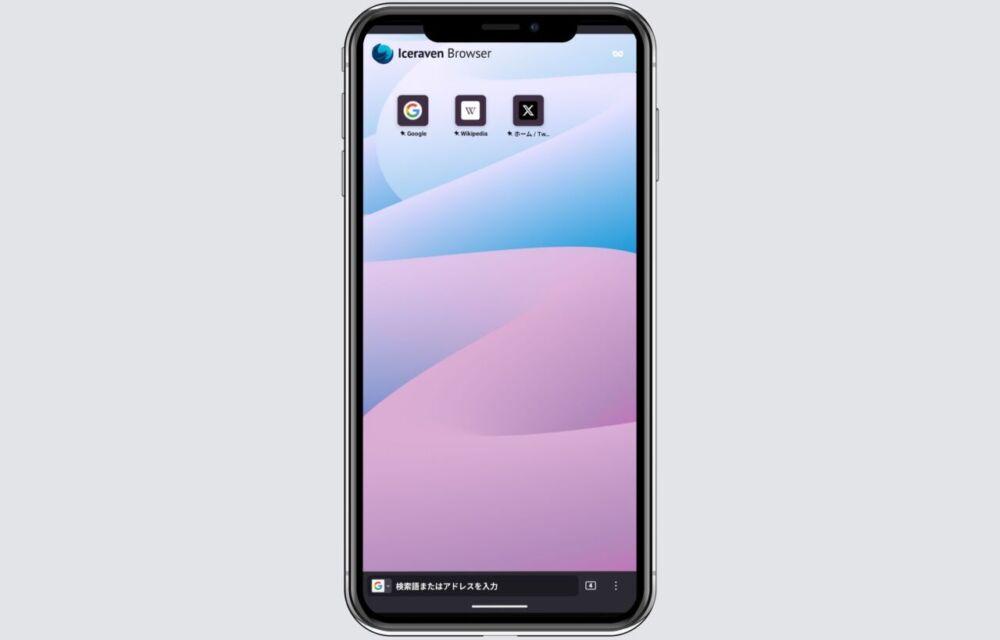
Firefoxアドオンは右下の三点ボタン→「拡張機能」からインストールできます。本家Firefoxと違って最初から沢山のアドオンがリストに表示されていました。
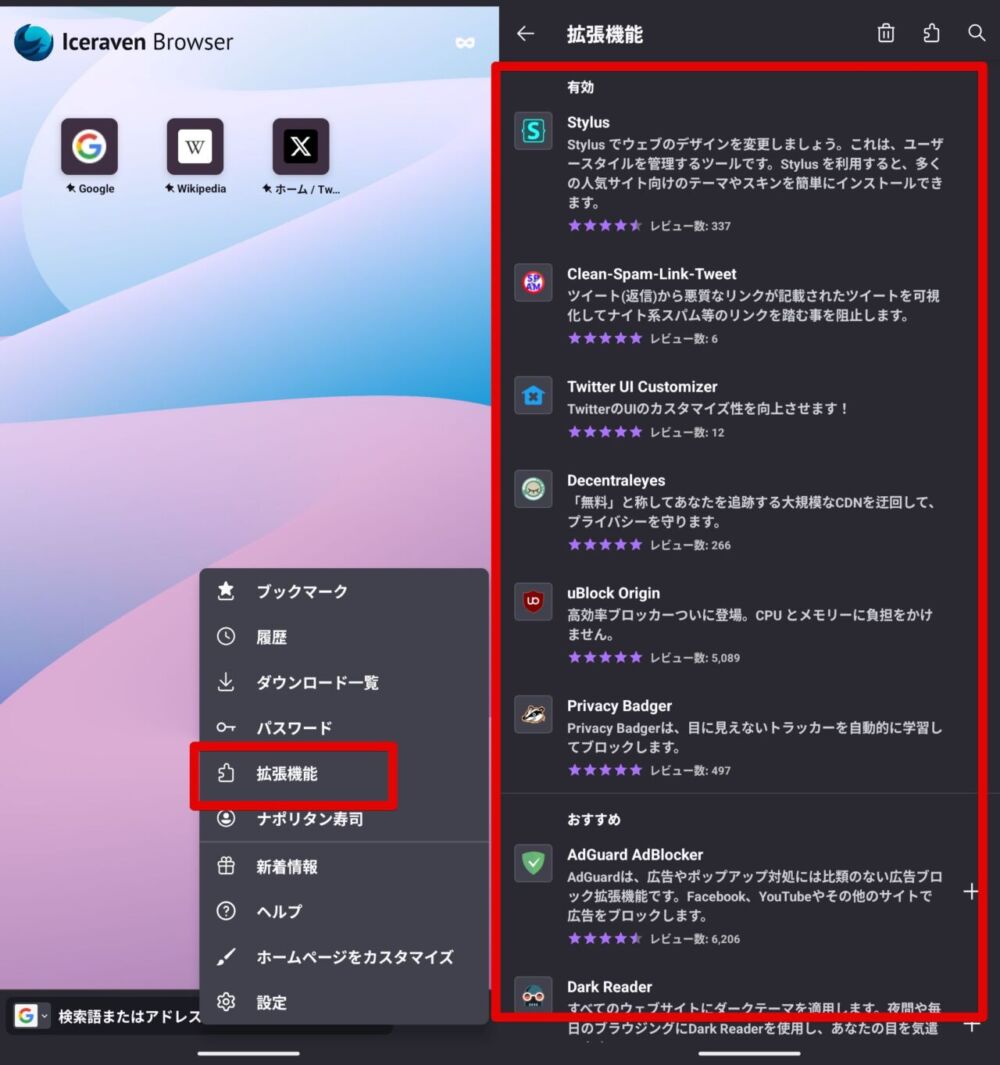
広告ブロッカーの「uBlock Origin」、ウェブサイトをダークモードにする「Dark Reader」などざっと見た感じメジャーどころは全部ある印象でした。
僕が重宝している「Twitter UI Customizer」、「Stylus」、「Clean-Spam-Link-Tweet」もありました。問題なく動作しました。
「Stylus」については2.〇系からちょっと不具合があるのでうまく動作しないことがあります。詳しくは以下参照。
ホーム画面のごちゃごちゃが嫌いな方は以下記事を参照。
アップデート方法
自動更新やお知らせはない
新しいバージョンがリリースされていても自動更新はおろかお知らせもありません。
自分で定期的にGitHubをチェックするか、アカウントを持っている方は購読してメール通知してもらうようにするか(僕はそうしています)、専用のアプリを使って監視してもらうかします。
GitHubページはホームページを開いてツールバーの三点ボタン→「新着情報」をタップすると開けます。ホームページ以外だと表示されないので見たい時はホームを開いてからにします。
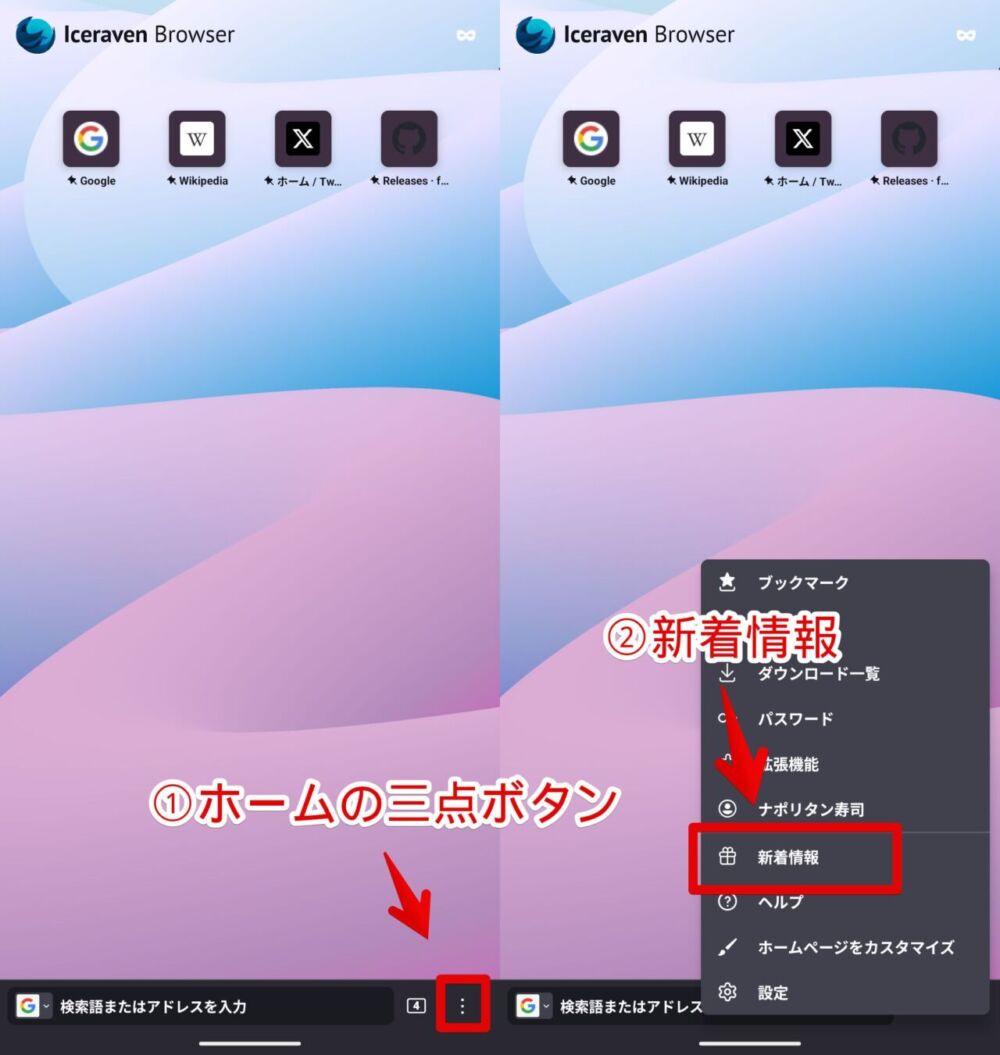
自分が使っている「Iceraven」のバージョンは三点ボタン→設定→一番下の「Iceravenについて」から確認できます。
APKをダウンロードして更新
もし新しいバージョンがリリースされていたらそのAPKファイルをダウンロードします。ファイルマネージャーを起動してダウンロードしたAPKファイルをタップします。
今度はインストールではなく「更新」という文字になっているのでタップします。自動的に一旦ブラウザが終了して更新してくれます。
アップデートできたらAPKファイルは削除しても問題ないです。
設定→「Iceravenについて」をタップして新しいバージョンになっていたらOKです。
慣れたら特に難しくはないと思いますが、慣れるまでが大変で慣れたところで手間には変わりないです。
感想
以上、Firefoxの派生ブラウザ「Iceraven」をAndroidスマホにインストールする方法でした。
「Floorp」の時もそうでしたが、世の中には沢山のブラウザがあるんだなぁ…としみじみ思います。

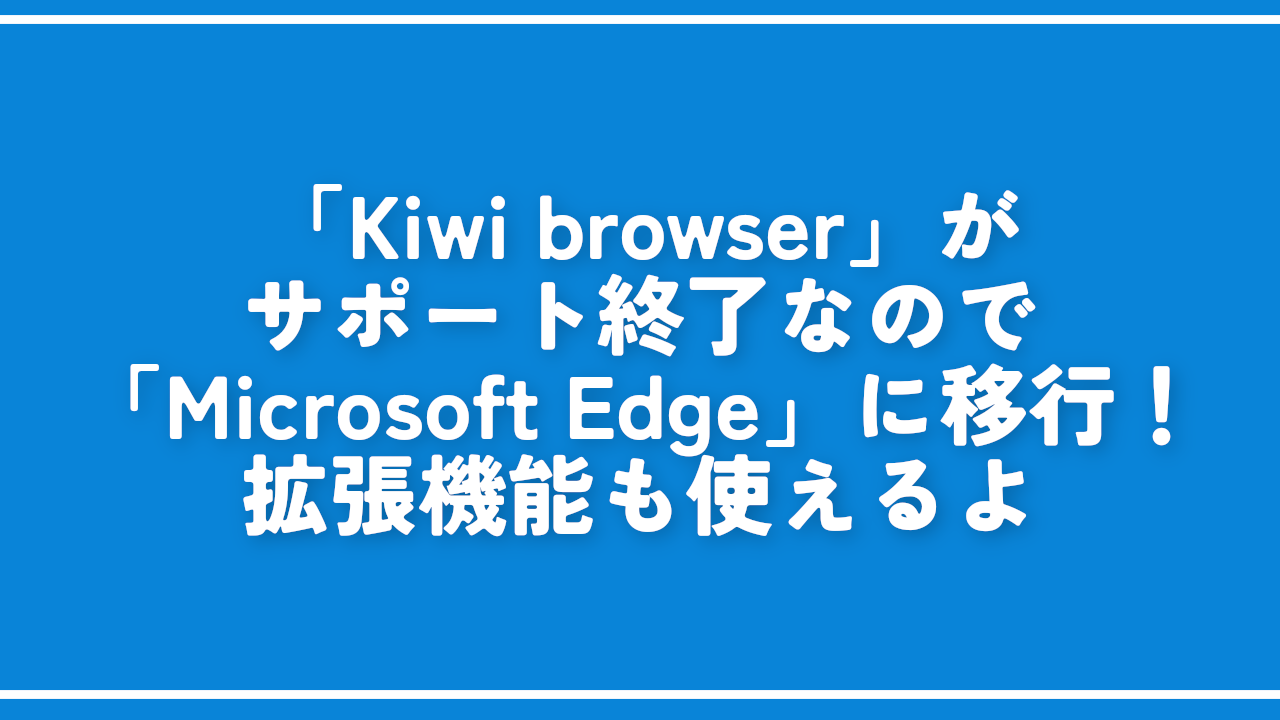

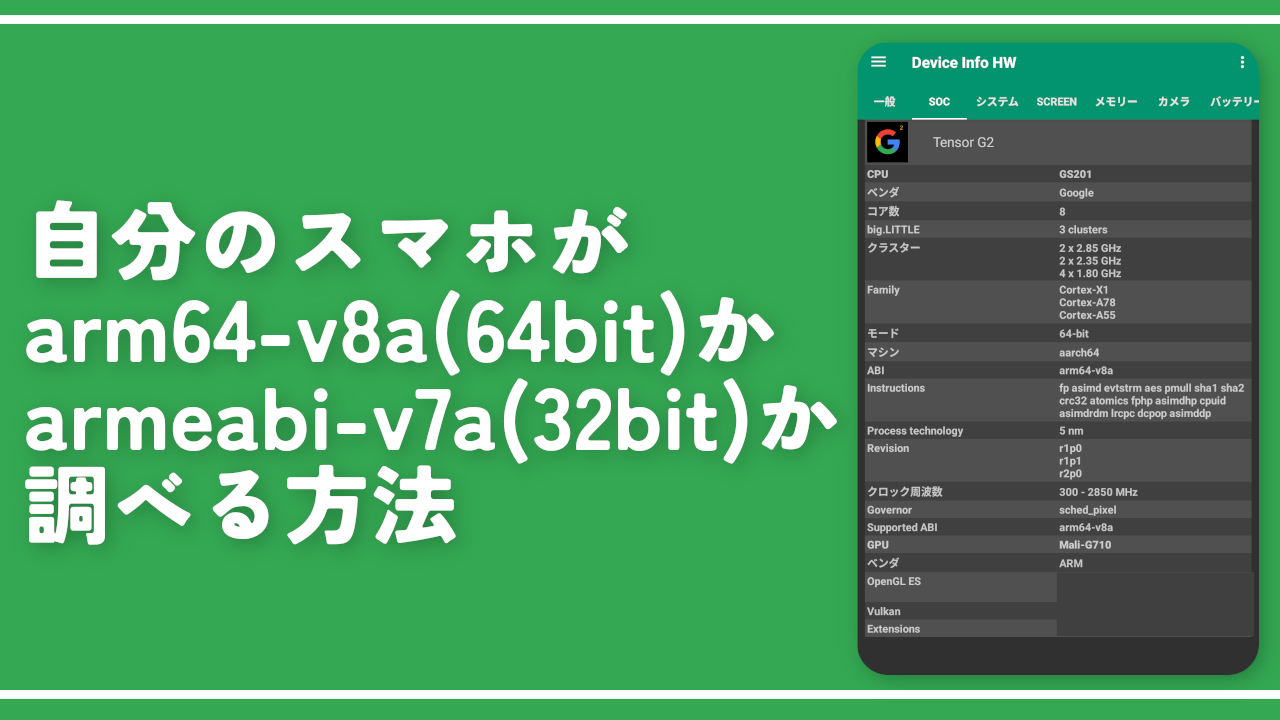




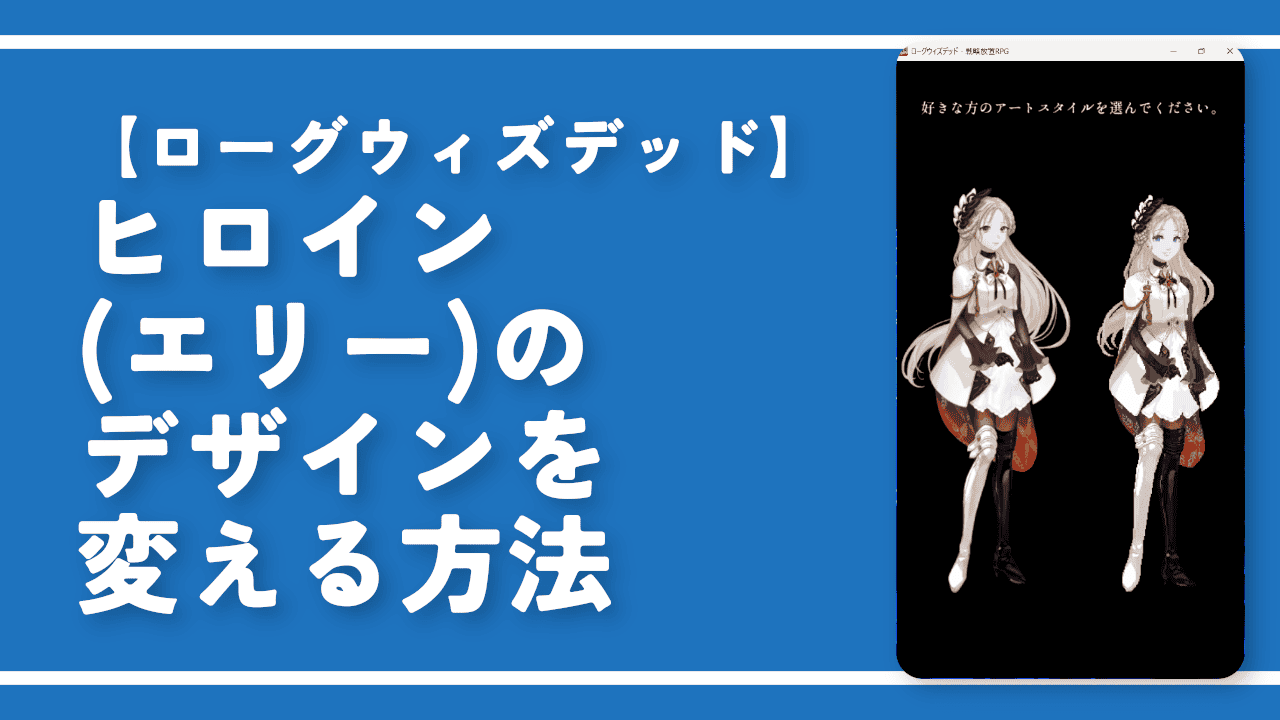
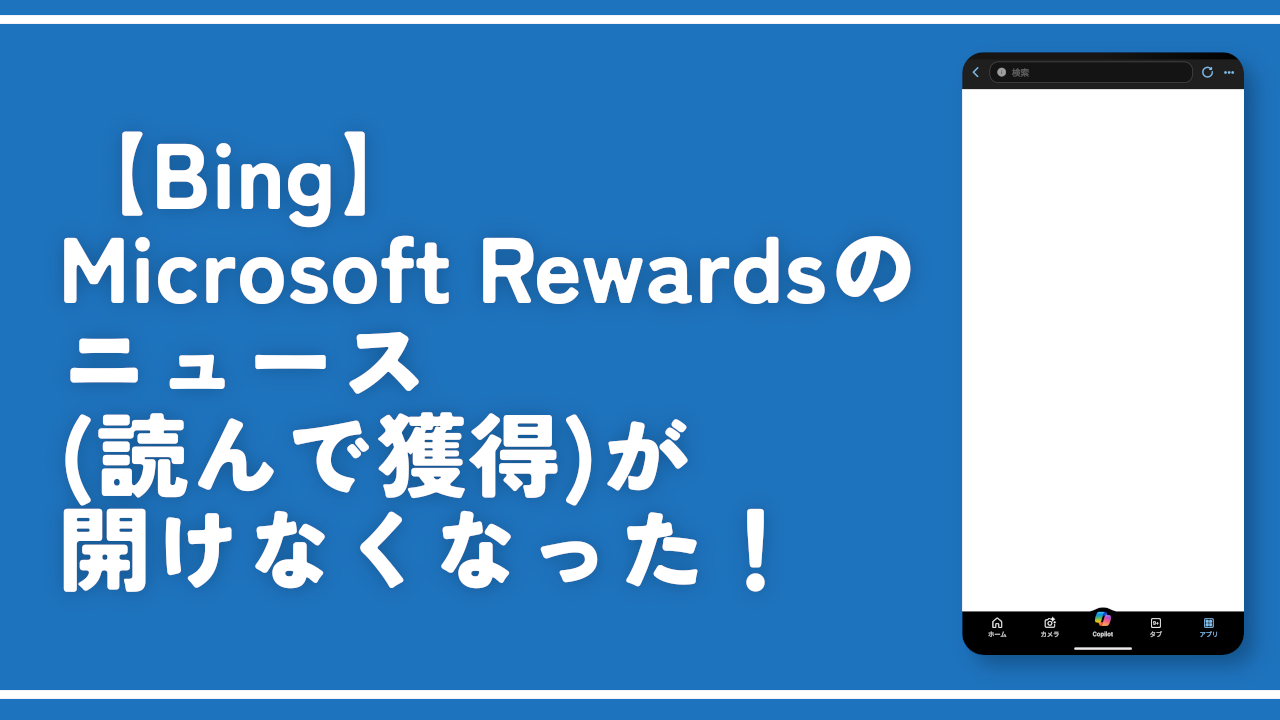


 【2025年】僕が買ったAmazon商品を貼る!今年も買うぞ!
【2025年】僕が買ったAmazon商品を貼る!今年も買うぞ! 【Amazon】配送料(送料)の文字を大きく目立たせるCSS
【Amazon】配送料(送料)の文字を大きく目立たせるCSS 【TVer】嫌いな特定の番組を非表示にするCSS。邪魔なのは消そうぜ!
【TVer】嫌いな特定の番組を非表示にするCSS。邪魔なのは消そうぜ! PixelからXiaomi 15 Ultraに移行して良かった点・悪かった点
PixelからXiaomi 15 Ultraに移行して良かった点・悪かった点 【DPP4】サードパーティー製でレンズデータを認識する方法
【DPP4】サードパーティー製でレンズデータを認識する方法 【Clean-Spam-Link-Tweet】「bnc.lt」リンクなどのスパム消す拡張機能
【Clean-Spam-Link-Tweet】「bnc.lt」リンクなどのスパム消す拡張機能 【プライムビデオ】関連タイトルを複数行表示にするCSS
【プライムビデオ】関連タイトルを複数行表示にするCSS 【Google検索】快適な検索結果を得るための8つの方法
【Google検索】快適な検索結果を得るための8つの方法 【YouTube Studio】視聴回数、高評価率、コメントを非表示にするCSS
【YouTube Studio】視聴回数、高評価率、コメントを非表示にするCSS 【Condler】Amazonの検索結果に便利な項目を追加する拡張機能
【Condler】Amazonの検索結果に便利な項目を追加する拡張機能 これまでの人生で恥ずかしかったこと・失敗したことを書いてストレス発散だ!
これまでの人生で恥ずかしかったこと・失敗したことを書いてストレス発散だ! 【2025年】当サイトが歩んだ日記の記録
【2025年】当サイトが歩んだ日記の記録